
Les technologies sans fil, y compris la Wi-Fi, ont une longue et étroitement entrée dans nos vies. Il est difficile de présenter un logement moderne dans lequel les gens n'utilisent pas plusieurs périphériques mobiles connectés à un point d'accès. Avec cette position de choses, des situations se produisent souvent lorsque le Wi-Fi est désactivé "dans l'endroit le plus intéressant", ce qui provoque un malaise connu. Les informations présentées dans cet article aideront à résoudre ce problème.
Wi-fi s'éteint
La connexion sans fil peut être brisée par diverses raisons dans différentes conditions. Le plus souvent, la Wi-Fi disparaît lorsque l'ordinateur portable est hors du sommeil. Il existe des situations et avec des pauses de communication pendant le fonctionnement et, dans la plupart des cas, un redémarrage d'un ordinateur portable ou d'un routeur est nécessaire pour restaurer la connexion.Les raisons pour lesquelles les échecs se posent sont un peu:
- Obstacles sur le suivi d'un signal ou une suppression importante du point d'accès.
- Interférences possibles dans le canal du routeur, qui comprend un réseau sans fil à domicile.
- Paramètres incorrects pour le plan d'alimentation (en mode veille).
- Échecs dans le travail du routeur Wi-Fi.
Cause 1: point d'accès à distance et obstacles
Nous avons commencé avec cette raison non en vain, car il est précisément, cela conduit souvent à une déconnexion de l'appareil du réseau. Comme obstacles à l'appartement, il y a des murs, en particulier des capitaux. Si seulement deux divisions sont affichées sur l'échelle du signal (ou en général une), c'est notre cas. Dans de telles conditions, des déconnexes temporaires peuvent être observées avec tous les téléchargements de dumping résultants, arrêter la vidéo et autres. Le même comportement peut être observé lors de la suppression d'une longue distance du routeur.
Cette situation peut être faite dans cette situation:
- Si possible, passez le réseau sur la norme 802.11N dans les paramètres du routeur. Cela augmentera la gamme de revêtements, ainsi que le taux de transfert de données. Le problème est que tous les appareils ne peuvent pas fonctionner dans ce mode.
En savoir plus: Configuration du routeur TL-WR702N TL-WR702N
- Achetez un périphérique pouvant fonctionner comme répéteur (répéteur ou simplement «extension» signal Wi-Fi) et placé dans la zone d'un revêtement faible.
- Rapprochez-vous du routeur ou remplacez-le par un modèle plus puissant.
Cause 2: Interférence
Les interférences sur la chaîne peuvent causer des réseaux sans fil voisins et des appareils électriques. Avec un signal instable du routeur, ils mènent souvent aux falaises de la connexion. Options de solution Deux:
- Prenez un routeur des sources de dispositifs domestiques d'interférence électromagnétique, qui sont constamment incluses dans le réseau ou consomment régulièrement une puissance supérieure (réfrigérateur, micro-ondes, ordinateur). Cela minimisera la perte de signal.
- Basculez vers un autre canal dans les paramètres. Trouver des canaux moins téléchargés peut être rapidement ou à l'aide d'un programme WIFIINFOVIVIEW gratuit.
Télécharger wifiinfoView

- Sur les routeurs TP-Link, vous devez accéder à l'élément de menu "Réglages rapides".

Sélectionnez ensuite le canal souhaité dans la liste déroulante.
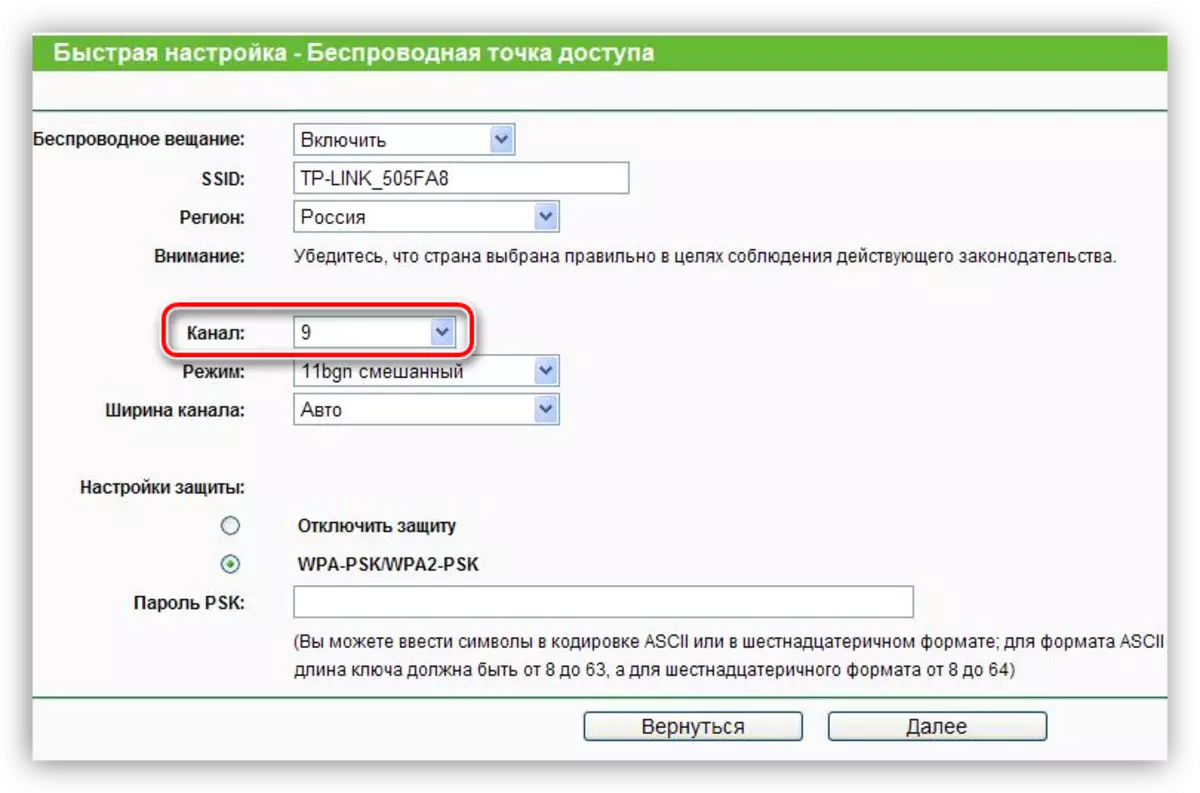
- Pour les actions D-Link Similaires: Dans les paramètres, vous devez trouver l'élément "Paramètres de base" dans le bloc "Wi-Fi"
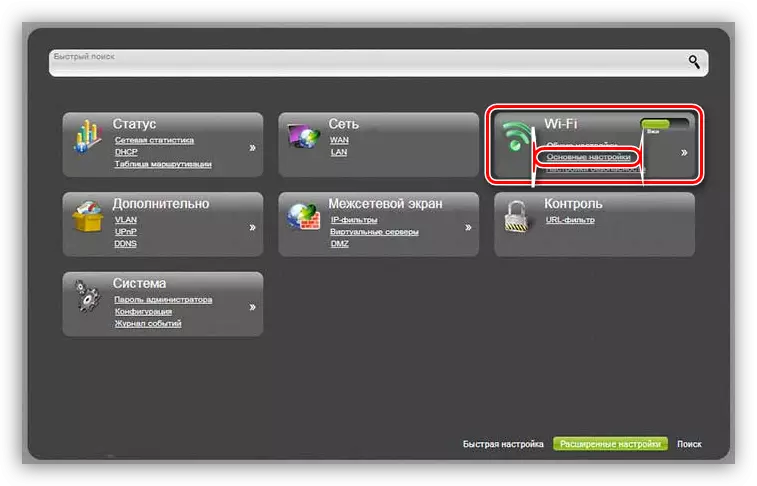
Et dans la chaîne appropriée pour changer.

- Sur les routeurs TP-Link, vous devez accéder à l'élément de menu "Réglages rapides".
Cause 3: Paramètres d'économie d'énergie
Si vous avez un routeur puissant, tous les paramètres sont effectués correctement, le signal est stable, mais l'ordinateur portable perd le réseau lorsque vous quittez le mode de sommeil, le problème réside dans les paramètres de plan d'alimentation Windows. Le système désactive simplement l'adaptateur pendant une période de sommeil et oublie de le renvoyer. Pour éliminer ce problème, vous devez effectuer un certain nombre d'actions.
- Allez au "Panneau de configuration". Vous pouvez le faire en appelant le menu "Exécution" en combinant les touches WIN + R et en entrant la commande.
Contrôler
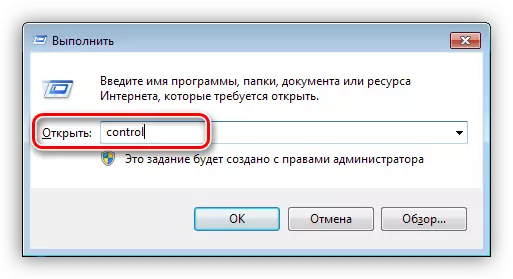
- Ensuite, définissez l'affichage des éléments sous forme de petites icônes et sélectionnez l'applet approprié.
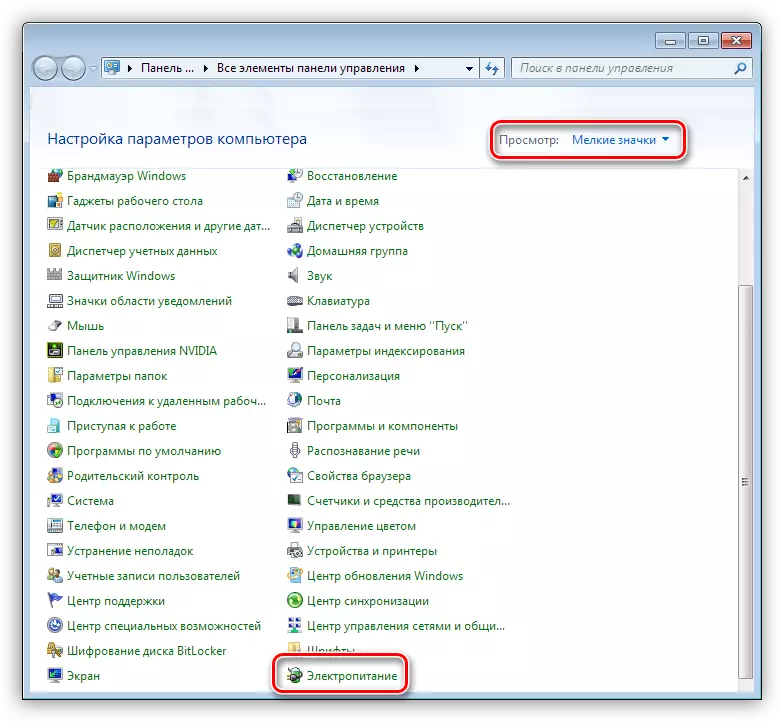
- Suivez ensuite le lien "Réglage du plan d'alimentation" en face du mode activé.
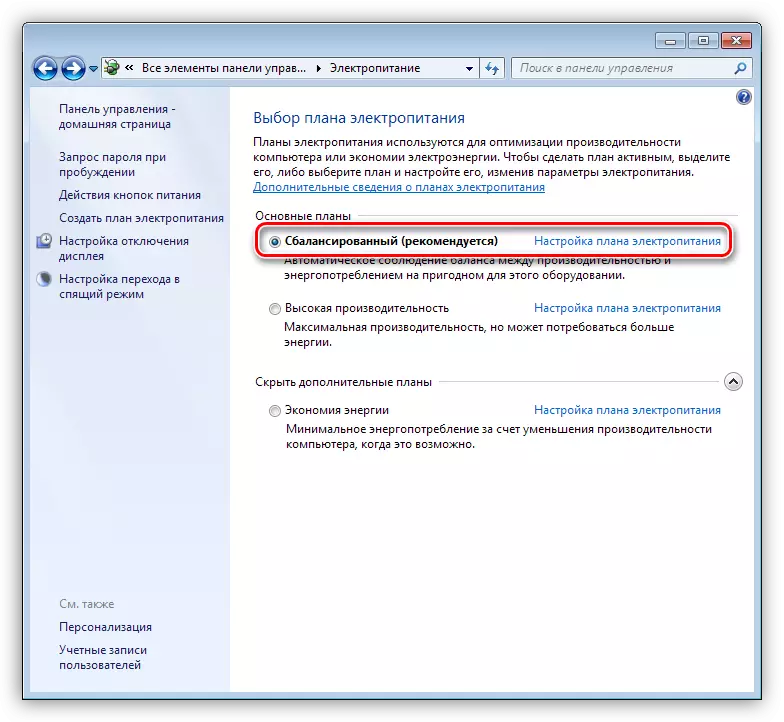
- Ici, nous aurons besoin d'un lien appelé «Modifier les paramètres de puissance avancés».

- Dans la fenêtre qui s'ouvre, vous ouvrez les paramètres "Adaptateur sans fil" et "Mode d'économie d'énergie". Sélectionnez la valeur "Performance maximale" dans la liste déroulante.
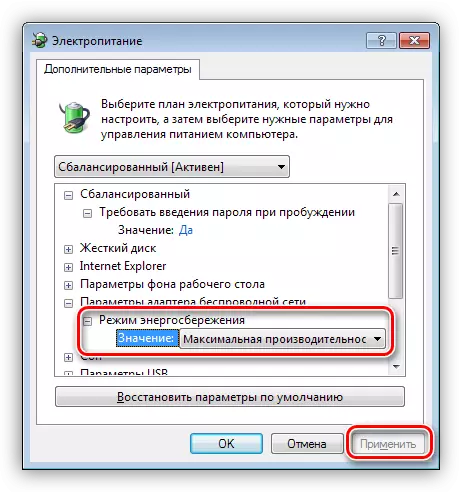
- De plus, il est nécessaire d'interdire complètement le système d'éteindre l'adaptateur afin d'éviter des problèmes supplémentaires. Ceci est fait dans le gestionnaire de périphériques.
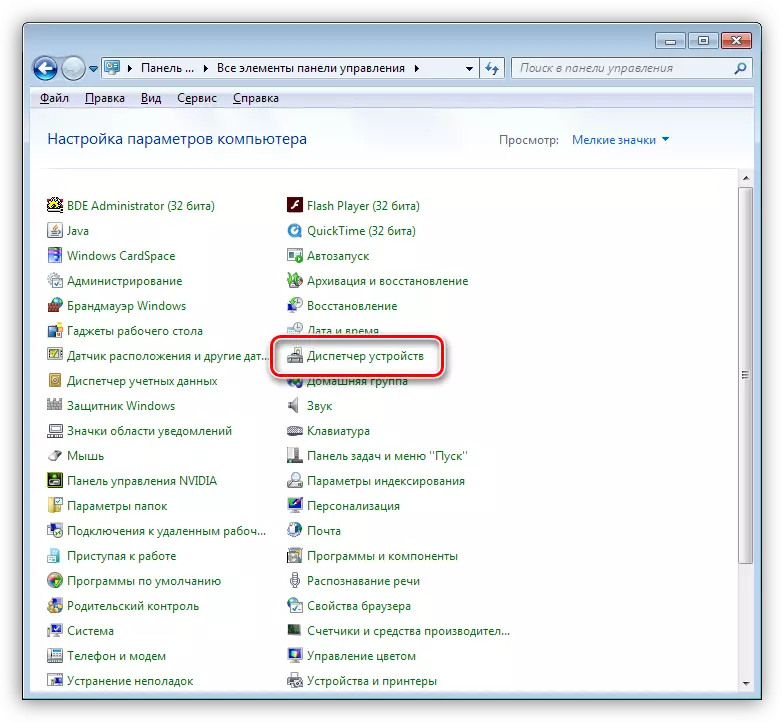
- Choisissez notre périphérique dans la branche "Adaptateurs réseau" et passez à ses propriétés.
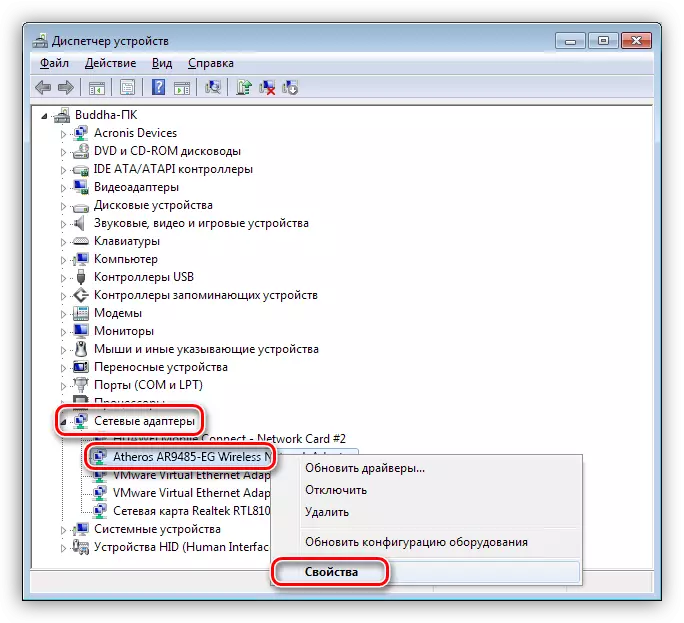
- Ensuite, sur l'onglet Gestion de l'alimentation, retirez la DAW en face de l'élément qui vous permet de débrancher l'appareil pour économiser de l'énergie, puis cliquez sur OK.
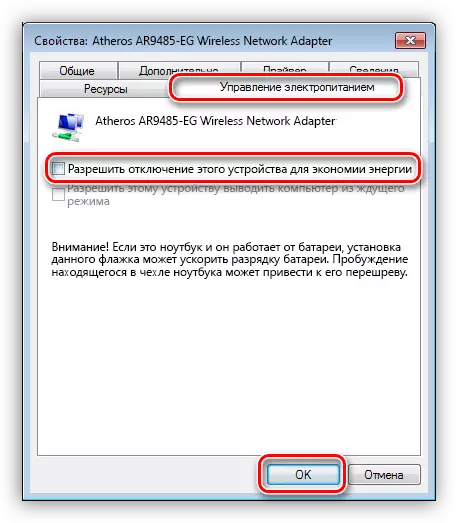
- Après que les manipulations de l'ordinateur portable soient redémarrées.
Ces paramètres vous permettent de garder l'adaptateur sans fil toujours sur. Ne vous inquiétez pas, l'électricité qu'il consomme un peu.
Cause 4: Problèmes de routeur
De tels problèmes déterminent assez simple: la connexion disparaît sur tous les appareils à la fois et seul le redémarrage du routeur aide. Cela est dû à dépasser la charge maximale. Voici deux sorties: soit pour réduire la charge, soit acheter un appareil plus puissant.Les mêmes symptômes peuvent être observés dans les cas où le fournisseur réinitialise de force la connexion avec une charge accrue sur le réseau, en particulier si 3G ou 4G (Internet mobile) est utilisé. Il est difficile de conseiller quelque chose ici, sauf pour minimiser le travail des torrents, car ils créent un trafic maximal.
Conclusion
Comme vous pouvez le constater, les problèmes d'éteindre le Wi-Fi sur un ordinateur portable ne sont pas sérieux. Assez pour effectuer les paramètres nécessaires. Si votre réseau a de nombreux consommateurs de la circulation, ou un grand nombre de chambres, vous devez penser à acheter un répéteur ou un routeur plus puissant.
